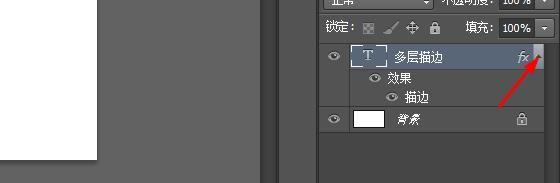Photoshop 如何为文字添加多层不同颜色描边
1、点击文件>新建,创建画布。
2、点击文字工具,输入文字。
3、点击文字图层下面的fx图标,选择描边。
4、选择颜色、描边粗细和位置,点击“确定”。
5、右键点击文字图层右侧的小箭头,选择创建图层。
6、将图层栅格化,然后合并两个图层。
7、然后再次选择描边。
8、最后结果如下图所示,用相同的步骤可以添加多层描边。
声明:本网站引用、摘录或转载内容仅供网站访问者交流或参考,不代表本站立场,如存在版权或非法内容,请联系站长删除,联系邮箱:site.kefu@qq.com。
阅读量:57
阅读量:78
阅读量:31
阅读量:52
阅读量:24